"Ich habe eine WMA-Datei online heruntergeladen, aber ich weiß nicht, wie ich WMA-Dateien schneiden kann. Bitte empfehlen Sie mir einige Tools." - Thomas
Viele möchten Audiodateien als WMA speichern, weil die WMA-Dateien hohe Klangqualität und kleine Dateigröße haben. Wenn Sie auch Ihre WMA-Dateien schneiden möchten, sind Sie hier richtig. In diesem Artikel stellen wir Ihnen 3 nützliche Methoden vor, wie Sie WMA-Dateien schneiden können.

Aiseesoft Video Converter Ultimate ist ein professionelles Audio- und Videobearbeitungstool, mit dem Sie Ihre WMA-Dateien einfach schneiden und bearbeiten können. Darüber hinaus kann diese Software Video und Audio in zahlreiche Formate konvertieren, wie z.B. WMA in WAV konvertieren. Dabei können Sie auch Ihre Dateien komprimieren, wie z.B. M4A komprimieren, um die Audiodateien schneller zu übertragen.
Downloaden und installieren Sie Aiseesoft Video Converter Ultimate auf Ihrem Windows oder Mac. Dann können Sie der kurzen Anleitung unten folgen, um Ihre WMA-Dateien zu schneiden.
Schritt 1: Öffnen Sie Aiseesoft Video Converter Ultimate auf Ihrem Computer. Dann wählen Sie den "Converter"-Modus aus. Klicken Sie oben auf den "Dateien hinzufügen"-Button oder das Plus-Zeichen, um Ihre WMA-Dateien in die Software zu laden.
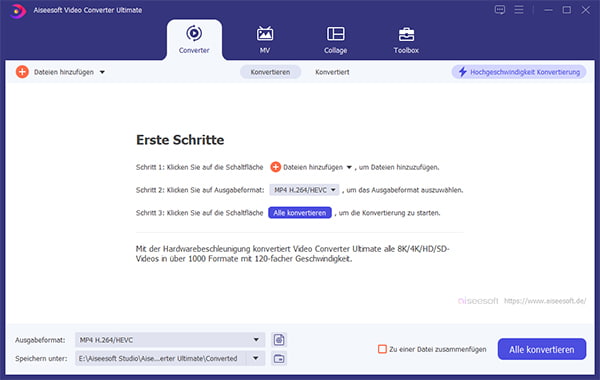
Schritt 2: Klicken Sie auf das "Schneiden"-Zeichen. Auf dem neuen Fenster können Sie WMA-Dateien schneiden. Sie können den Schieberregler ziehen, um die gewünschten WMA-Clips auszuwählen.
Klicken Sie links auf "Segment hinzufügen", dann können Sie Ihre WMA-Dateien in mehrere Teile schneiden. Wenn Sie WMA in gleicher Länge schneiden möchten, können Sie auf "Schnell segmentieren" klicken. Sie können auch direkt ein Segment in der linken Liste ziehen, um die Reihenfolge zu ändern.
Schritt 3: Sie können "Einblenden" und "Ausblenden" aktivieren, dann wird die Lautstärke von Ihren WMA-Dateien allmählich lauter und leiser. Sie können auch die WMA-Lautstärke einstellen. Dann klicken Sie auf "Speichern".
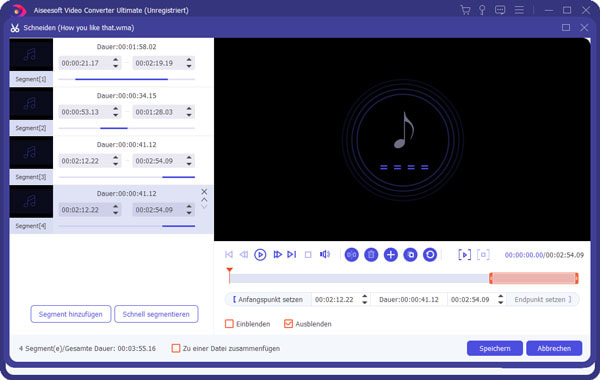
Schritt 4: Klicken Sie rechts auf den Button von "Alle konvertieren in", dann können Sie ein Ausgabeformat für Ihre WMA-Dateien auswählen.
Schritt 5: Unten können Sie auf den Dropdown-Pfeil von "Speichern unter" klicken, um einen Speicherort auszuwählen.
Schritt 6: Klicken Sie auf "Alle konvertieren", dann können Sie Ihre geschnittene WMA-Dateien erfolgreich exportieren.
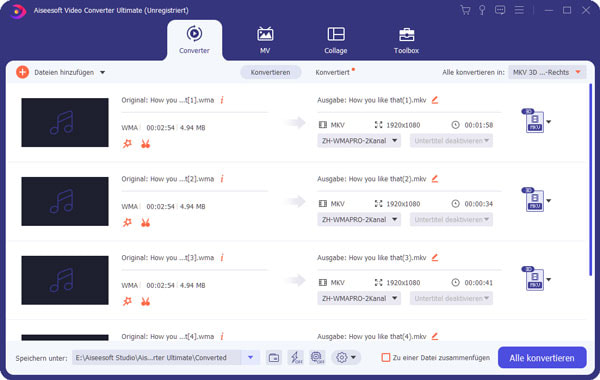
Tipp: Mit Aiseesoft Video Converter Ultimate können Sie sowohl die WMA-Dateien schneiden als auch die Video-Dateien bearbeiten, wie z.B. Video-Geschwindigkeit ändern.
Free Audio Editor ist auch ein praktischer WMA Cutter, mit dem Sie WMA-Dateien einfach schneiden. Die Freeware unterstützt verschiedene Formate, dann können Sie Ihre WMA-Dateien in andere Ausgabeformate konvertieren. Unten stellen wir Ihnen vor, wie Sie mit dieser Software die WMA-Dateien kostenlos schneiden können.
Free Audio Editor downloaden: https://1581786557.rsc.cdn77.org/windows/offline/sc/FreeAudioEditor_1.1.37.825_d.exe
Schritt 1: Downloaden und öffnen Sie Free Audio Editor. Dann klicken Sie auf "Datei hinzufügen", um Ihre WMA-Dateien zu laden. Sie können auch direkt Ihre WMA-Dateien auf die Seite ziehen, um die Dateien hinzuzufügen.
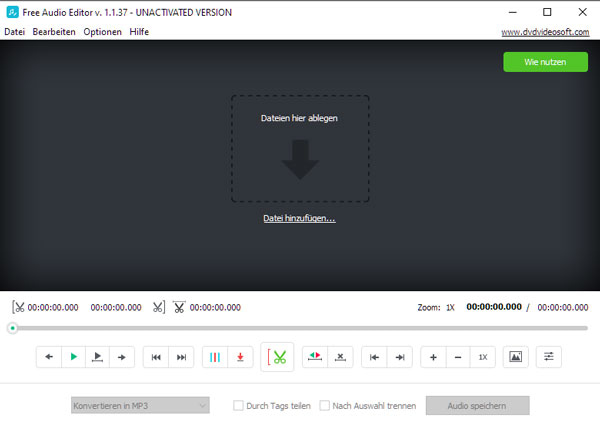
Schritt 2: Verschieben Sie den Schieberegler auf der Seite. Dann klicken Sie auf "Schneiden", um den Anfang der gewünschten WMA-Datei auszuwählen. Verschieben Sie wieder den Schieberegler und klicken Sie auf "Schneiden", um das Ende Ihrer WMA-Datei auszuwählen.
Schritt 3: Sie können auf den Dropdown-Pfeil unten klicken, um das Zielformat auszuwählen. Wenn Sie das originale WMA behalten möchten, wählen Sie direkt "WMA" aus.
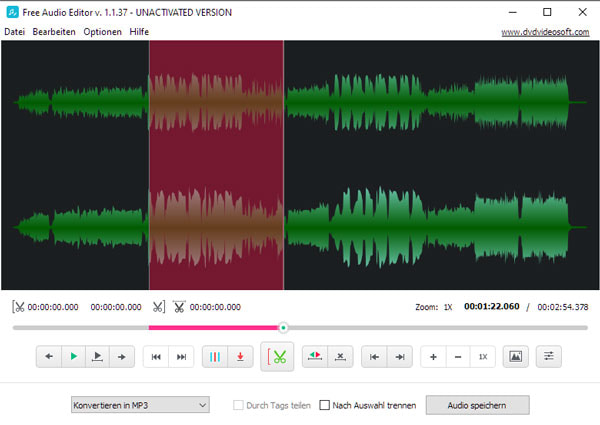
Schritt 4: Klicken Sie auf "Audio speichern", dann können Sie die WMA-Dateien schneiden. Wenn das Schneiden abgeschlossen ist, klicken Sie auf "Open folder", um den Speicherort zu öffnen und die geschnittenen WMA-Dateien zu hören.
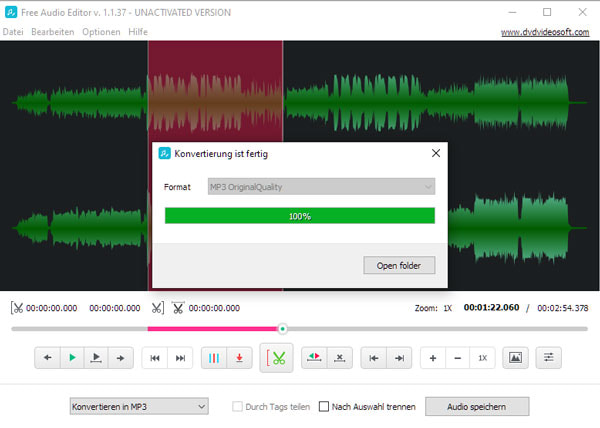
Neben den obengenannten Desktop-Software können Sie auch die WMA-Dateien online schneiden. Hier empfehlen wir Ihnen die Website ASPOSE - Kostenloser Online-Audiodatei-Cutter. Auf dieser Website können Sie WMA-Dateien mit hoher Schnittqualität schneiden. Außerdem können Sie WMA-Dateien in anderen Formate konvertieren. Folgen Sie der Anleitung unten, um WMA-Dateien online zu schneiden.
Kostenloser Online-Audiodatei-Cutter Website: https://products.aspose.app/audio/de/cutter/wma
Schritt 1: Klicken Sie oben auf den Link, dann können Sie diese Website besuchen. Sie können irgendwo in den weißen Bereich in der Mitte klicken oder direkt die Dateien per Drag & Drop in das weiß gepunktete Feld ziehen, um Ihre WMA-Dateien hinzuzufügen.
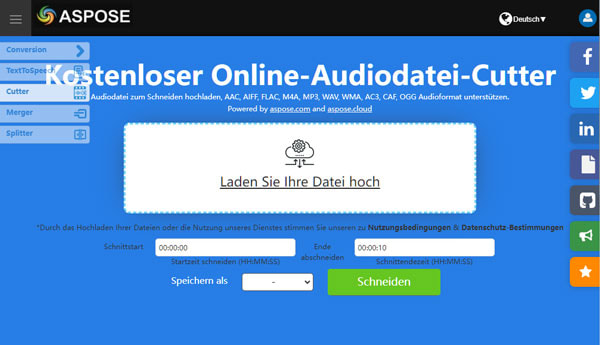
Schritt 2: Unten geben Sie Startzeit und Endzeit in das weiße Feld ein, um die gewünschten WMA-Dateien Clip auszuwählen.
Schritt 3: Sie können auch das Ausgabeformat auswählen, wie z.B. MP3, MAV, ACC usw. Wenn Sie das WMA-Format nicht ändern möchten, können Sie WMA auswählen. Dann klicken Sie auf den "Schneiden"-Button, um mit dem Schneiden von Ihren WMA-Dateien zu beginnen.
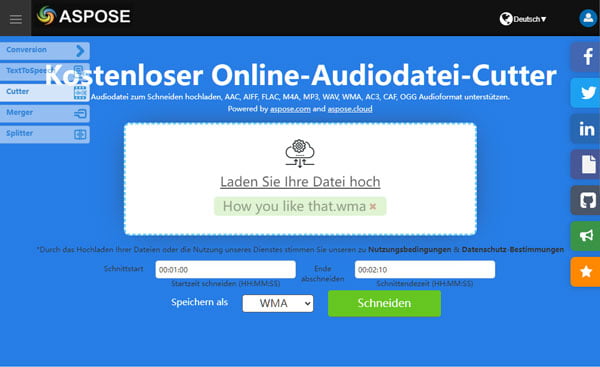
Schritt 4: Warten Sie ein paar Sekunden. Klicken Sie auf den grünen Button, dann können Sie die geschnittene WMA-Dateien im Downloads-Ordner Ihres Computers finden.
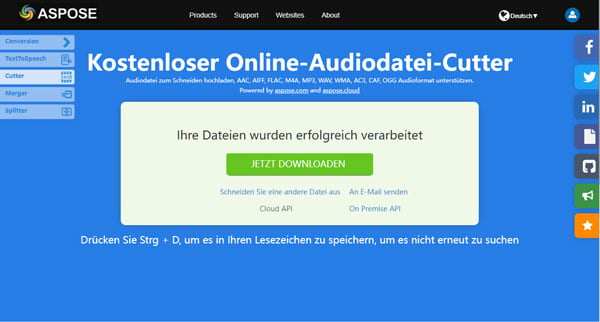
Fazit
In diesen Artikel haben wir Ihnen drei nützliche Tools vorgestellt, mit denen Sie WMA-Dateien schneiden können. Wir empfehlen Ihnen, Aiseesoft Video Converter Ultimate zu verwenden. Mit dieser Software können Sie nicht nur WMA-Dateien einfach und effektiv bearbeiten, sondern auch verschiedene Audiodateien zusammenfügen. Downloaden und verwenden Sie diese Software.